BricsCAD(V14以降)をアクティベートする方法を教えてください
BricsCAD(V14以降)では下記の手順でアクティベート実行が可能です。
※インターネット接続が必要です。
【操作方法】
あわせてご確認ください。
※インターネット接続が必要です。
【操作方法】
- BricsCAD のアイコンを右クリックし[管理者として実行]をクリックします。
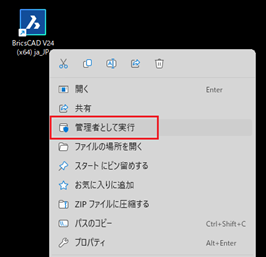
- 表示される画面はバージョンによって違います。V24~
[アクティベート]ボタンをクリックします。V23~V20
[ライセンス管理]ボタンをクリックします。V19~
[今すぐアクティベート...]をクリックします。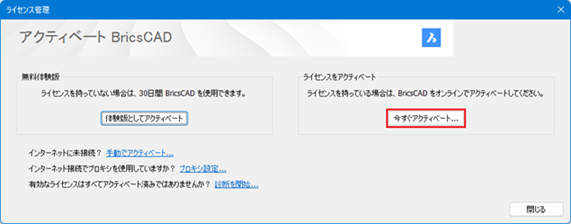
- ライセンスキーを入力し[OK]をクリックします。
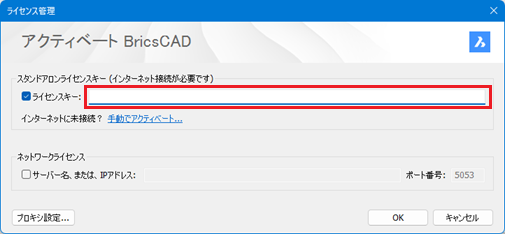
あわせてご確認ください。
Related Articles
配列複写のツールアイコンを押してもダイアログが表示せず、コマンドバーに表示されます。BricsCADV17以降でダイアログを出す方法は?
配列(ARRAY)コマンドはBricsCAD V17以降で実行すると、ダイアログが表示されずコマンドバーで順番に指定する動作に変わりました。 BricsCAD V16以前と同様の操作をされます場合は、旧配列(ARRAYCLASSIC)コマンドをご使用ください。 【操作手順】 コマンドバーにARRAYCLASSICと入力し、Enterを押します。 配列ダイアログが表示されます。BricsCAD(V14以降)を手動でアクティベートする方法
インターネットに接続できないPCでBricsCADをご使用の場合、手動でアクティベートを実行する必要があります。 ※BricsCADご使用PC以外のPCでインターネット接続が必要です。 【操作方法】 BricsCAD のアクティベーション画面で [手動でアクティベート] をクリックし、 [コンピューター ホスト ID] をコピーします。 こちらからBricsysHPにログインします。 ホームページ右上のアイコンから登録情報をクリックします。 ...BricsCAD(V14以降)をアクティベート解除する方法を教えてください
BricsCADを使用するPCを変更する場合や、ハードウェアの交換(ハードディスク・マザーボード等)をする場合、BricsCADのアクティベート解除が必要となります。 使用PCを変更する場合は、旧PCでアクティベートを解除し、新PCでアクティベートを行います。 【操作方法】 BricsCADを起動します。 [ヘルプ]-[ライセンス管理]を選択します。 [ライセンスを管理]をクリックします。 [アクティベート解除...]をクリックします。 確認メッセージが表示されます。[はい]をクリックします。 ...BricsCAD(V14以降)を手動でアクティベート解除する方法
BricsCADをアクティベート済みのPCが壊れてしまいアクティベート解除ができない場合、他PCでBricsCADをインストールしてもアクティベートが実行できません。 そのような場合は、手動でアクティベート解除を実行してください。 【操作方法】 こちらからBricsysHPにログインします。 ホームページ右上のアイコンから登録情報をクリックします。 左側メニューから[ライセンスとサポート契約]を選択します。 ...BricsCAD(V14以降)で手動アクティベート解除を実行しようとすると、「お客様は取り消し回数を超えました」と表示され解除ができない
手動アクティベートを実行されました場合、アクティベートの解除には制限がございます。 上限回数に達しますと、「お客様は取り消し回数を超えました。」と表示されます。 PCの変更、故障などにより他のPCでBricsCADのアクティベートを余儀なくされる場合は、下記の専用ページから申請頂きますようお願いいたします。 PCの変更、故障などにより他のPCでBricsCADのアクティベートを余儀なくされる場合は、開発元のBricsysにサポートリクエスト(SR)で解除申請を行う必要がございます。 ...